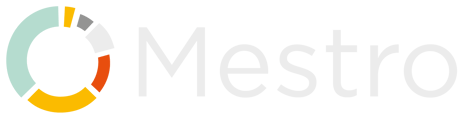Allt du behöver veta för att bemästra Mestro portals många flexibla rapportinställningar!
Ska du djupdyka ner i Användningsrapporen för att gå ännu närmare in på din energianvändning med hjälp av specifika nyckeltal, användningsslag, klimatkorrigering samt möjligheten att kunna jämföra årets energianvändning mot basår eller föredragna referensperioder?
Då gynnas du av att ha stenkoll på…. rapportinställningarna!
I denna artikel kommer vi gå igenom samtliga rapportinställningar i tur och ordning. Rapportinställningarna ser snarlika ut för alla rapporten, men kan skilja sig lite åt beroende på vilken rapport du visar. Denna artikel inkluderar inställningarna som finns i användningsrapporten, vår mest populära rapport.
Välj period
Likt övriga funktionaliteter i Mestro Portal så ställer du in önskvärd period i Periodväljaren för den perioden du önskar att se din energianvändning. 
Bild 1. Klicka upp periodväljaren för att specifiera vilken period du vill kolla på.
Du kan välja att kolla på ett helt åt, ett kvartal eller en månad. Du kan också välja flera kvartal eller månader genom att dra muspekaren och välja dem. Det går även också alltid att välja senaste 12 månaderna!
Fäst inställningarna i layouten
Först och främst, börja med att fästa intställningarna i layouten så springer inte inställningarna iväg från dig. Detta gör du genom att du letar dig fram till kugghjulet i högra hörnet och klickar sedan på Fäst inställningar i layouten. Se bild 2.
Bild 2. Öppna rapportinställningarna och fäst dem i layouten.
På detta vis slipper får du en enklare överblick av de olika togglarna du väljer att jobba med som i sin tur avgör vad det är du ser i hela översikten av den rapport du valt att arbeta med.
Dina rapportinställningar följer med dig
Då hoppar vi in i de olika justeringar du kan gör för att påverka data i rapporterna!
Jämförelser
Här kan du välja att toggla i vad du vill se i rapporten, du kan enbart toggla i ett område åt gången som kan visualiseras. Alla områden har samma enhet så att de kan summeras.
Energi täcker total energi, eller respektive el, värme, kyla och varmvatten beroende på vad du togglar i för något sedan under Användningsslag.
Vatten innefattar både kallvatten och varmvatten.
Man kan även följa upp transporter, i form av Transporter (egenägda fordon) samt
Transporter (inköpta resor) separat.
Speciellt för våra kunder med hotellfastigheter har vi även alternativ för att se användning av Nyckeltal , så som Gästnätter, Rumsnätter, Miljögäster, Servings och Besökare.
Användningsslag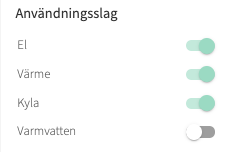
Här kan du få en överblick på det energislag du valt att toggla i som i sin tur ger utslag för den fastighet/grupp eller kundnod du står på, samt för den period du valt.
Har du valt att jämföra energi får du alltså i detta steg välja vilka typ av energislag du är intresserad av att summera till rapporten.
Användningsområde
Här kan du välja att filtrera din mätning baserat på taggar för Brukare som lagts in på mätarna. På så sätt kan du på ett enkelt sätt skilja på fastighetsenergi från verksamhetsenergi i din uppföljning!
För att kunna nyttja dessa krävs det att du taggat dina mätare rätt för att kunna särskilja på dessa 2 attribut. Lär mer om du gör detta här!
Är varken Fastighet eller Verksamhet itogglat här så tas inte mätartaggarna i beaktning i filtreringskedjan när data hämtas från dina fastigheterna mätare.
Filter
Nästa rapportinställning är Filter, här finns det 3 togglar du kan nyttja.
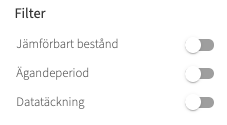
Jämförbart bestånd - Ägandeperioden är den som tas hänsyn till när Jämförbart bestånd aktiveras i rapporterna. Då gäller att fastigheten ska ha ägts under hela rapportperioden.
Ägandeperiod - När den är aktiv gäller det att en fastighet ska ha ägts någon gång under rapportperioden för att den ska inkluderas. Endast data under ägandeperioden kommer visas upp med denna inställning.
Datatäckning - togglas denna i så filtreras alla objekt som har en datatäckning på under 95% under dina valda perioder bort.
För att du ska kunna använda alla dessa tre togglar behöver du stå på gruppnivå. Står du på en fastighet kan du enbart nyttja Ägandeperioden.
Beräkningar
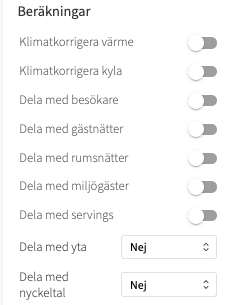
Det finns ett antal beräkningar du kan göra på din data i exempelvis användningsrapporten.
Värme- och kyldata kan korrigeras mot utetemperaturen genom att klimatkorrigering togglas i här. Detta kallas också ofta för graddagskorrigering eller normalårskorrigering.
För våra användare med hotellfastigheter kan datan delas med antal besökare, gästnätter, rumsnätter, miljögäster eller servings för att få fram önskade nyckeltal.
Sjäklart går det att dela med yta också! Välj den önskade ytan du vill dividera med i rullgardingsmenyn (Atemp, BTA, BOA, LOA, BRA, Boaera + Lokalarea). Tänk på att din valda yta måste finnas inlagd på samtliga fastigheter i underlaget du vill ta ut för att beräkningen ska kunna ske.
Det går även att dela med ett nyckeltal. Här kan du välja att dela med lägenheter, boende eller uppvärmd volym om det finns inlagd på fastigheterna.